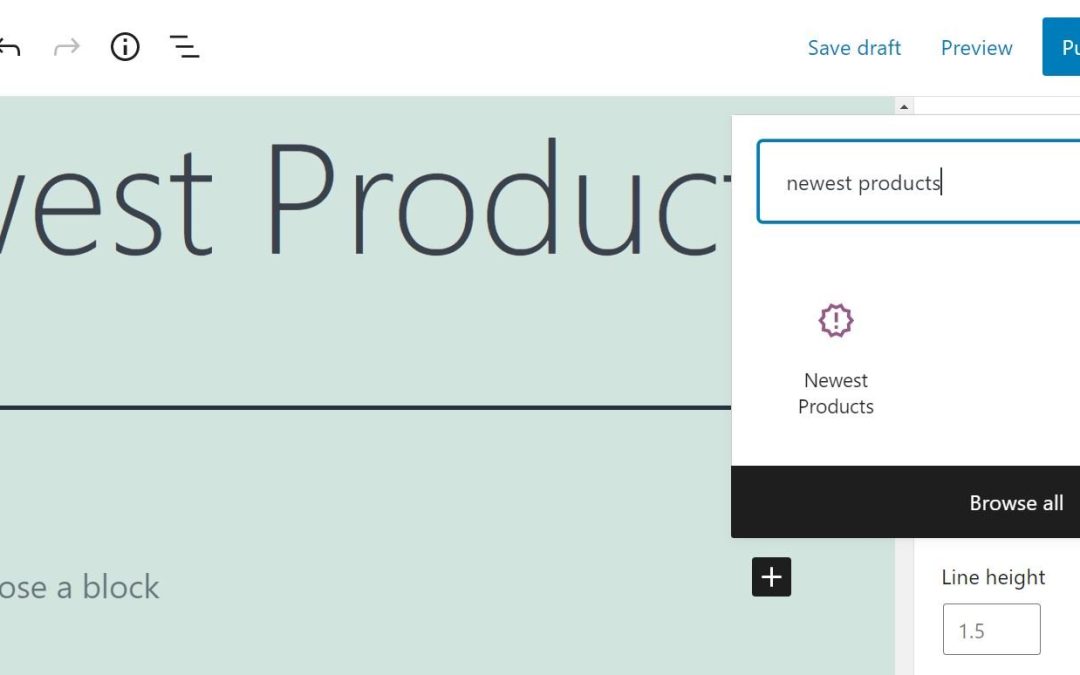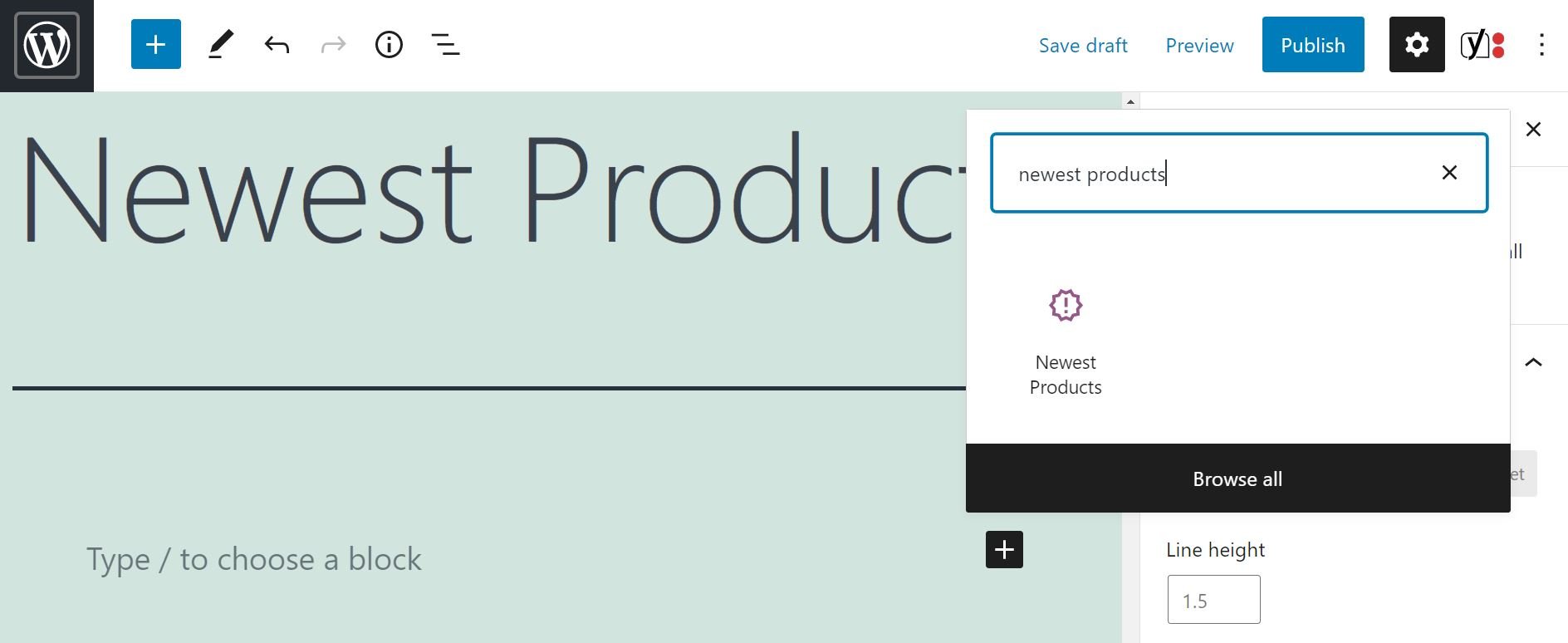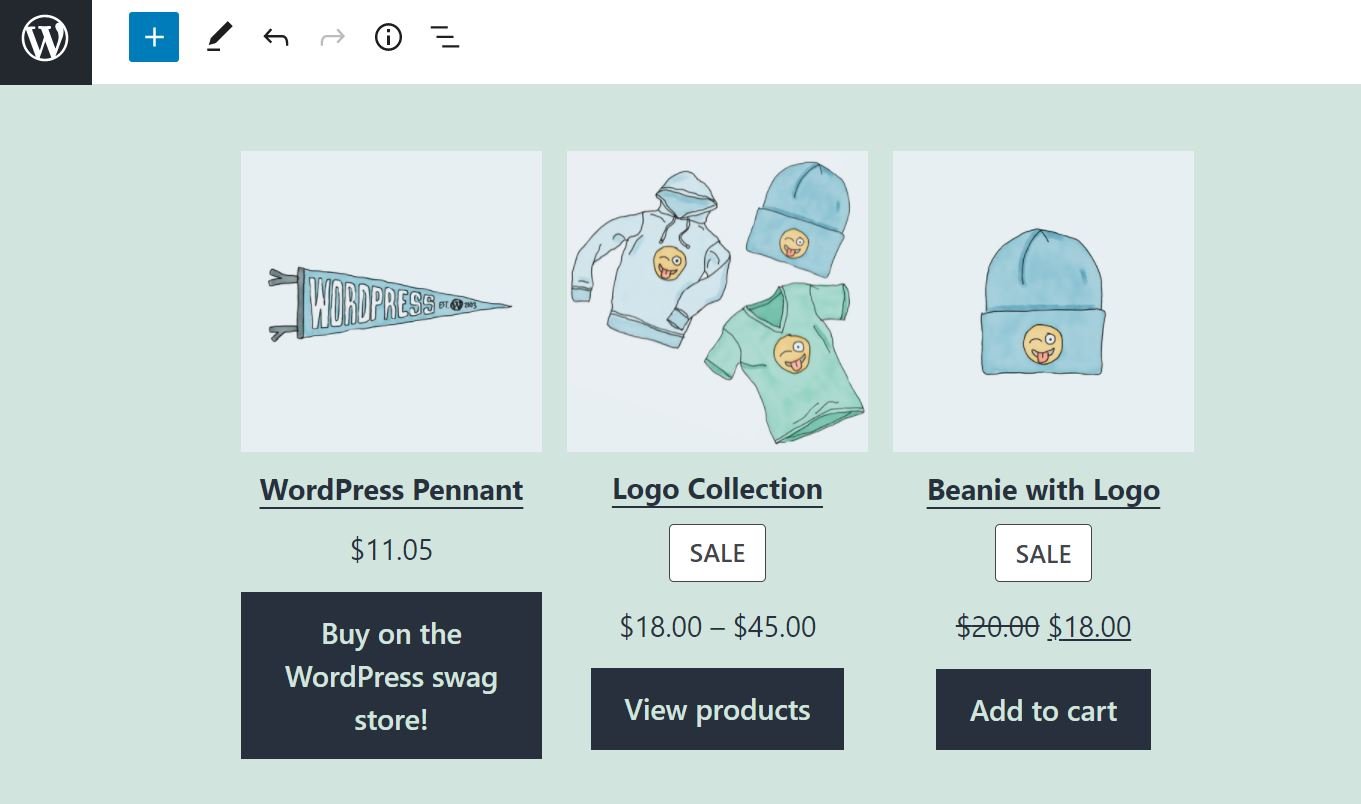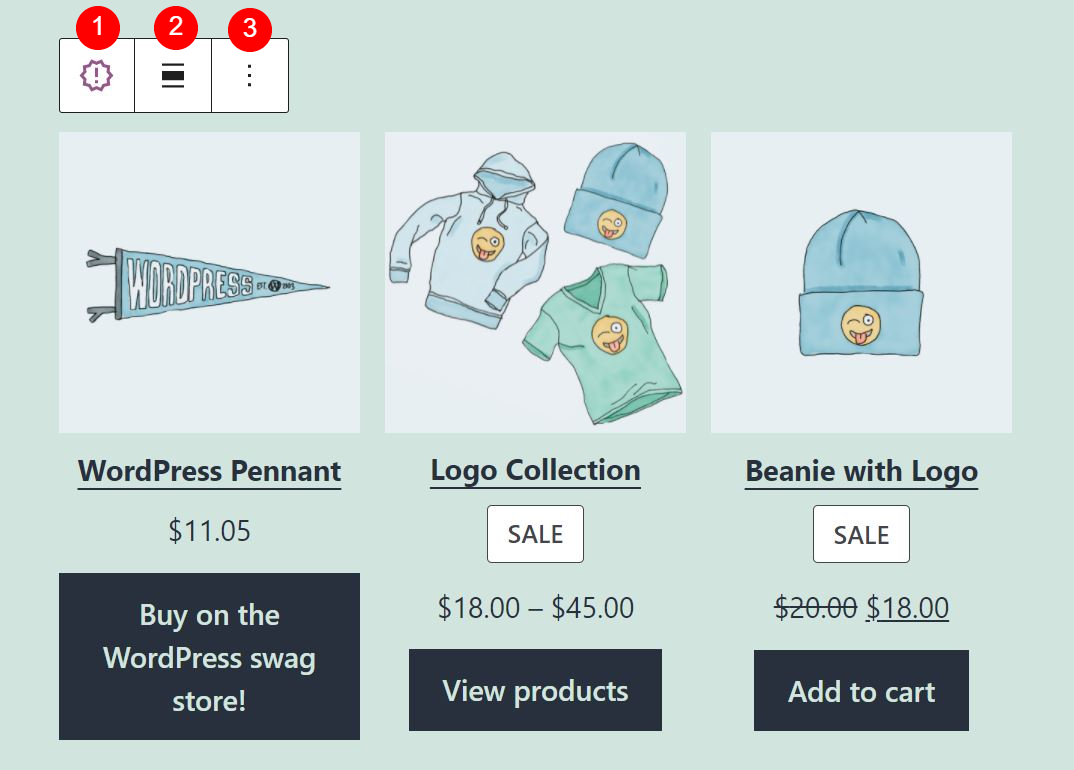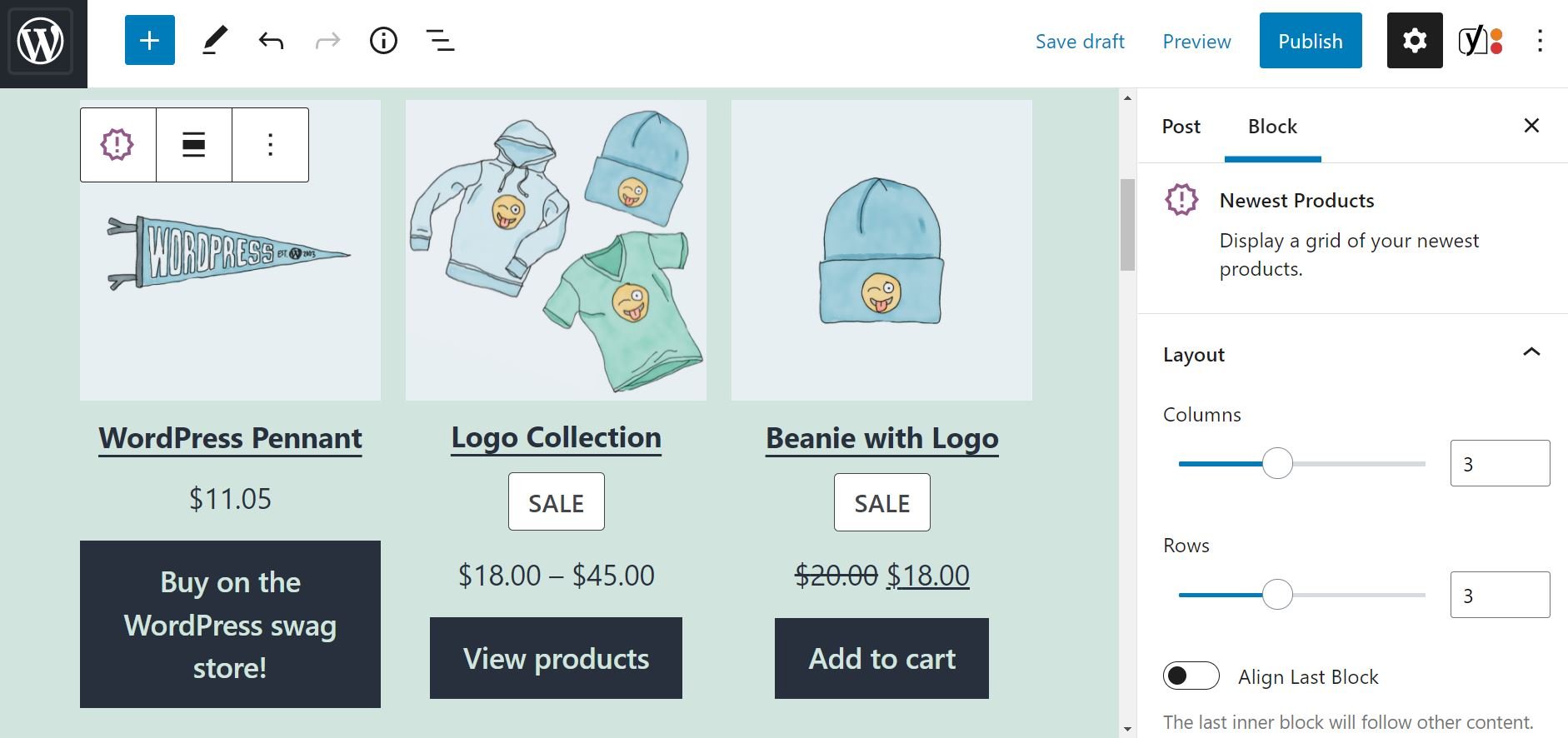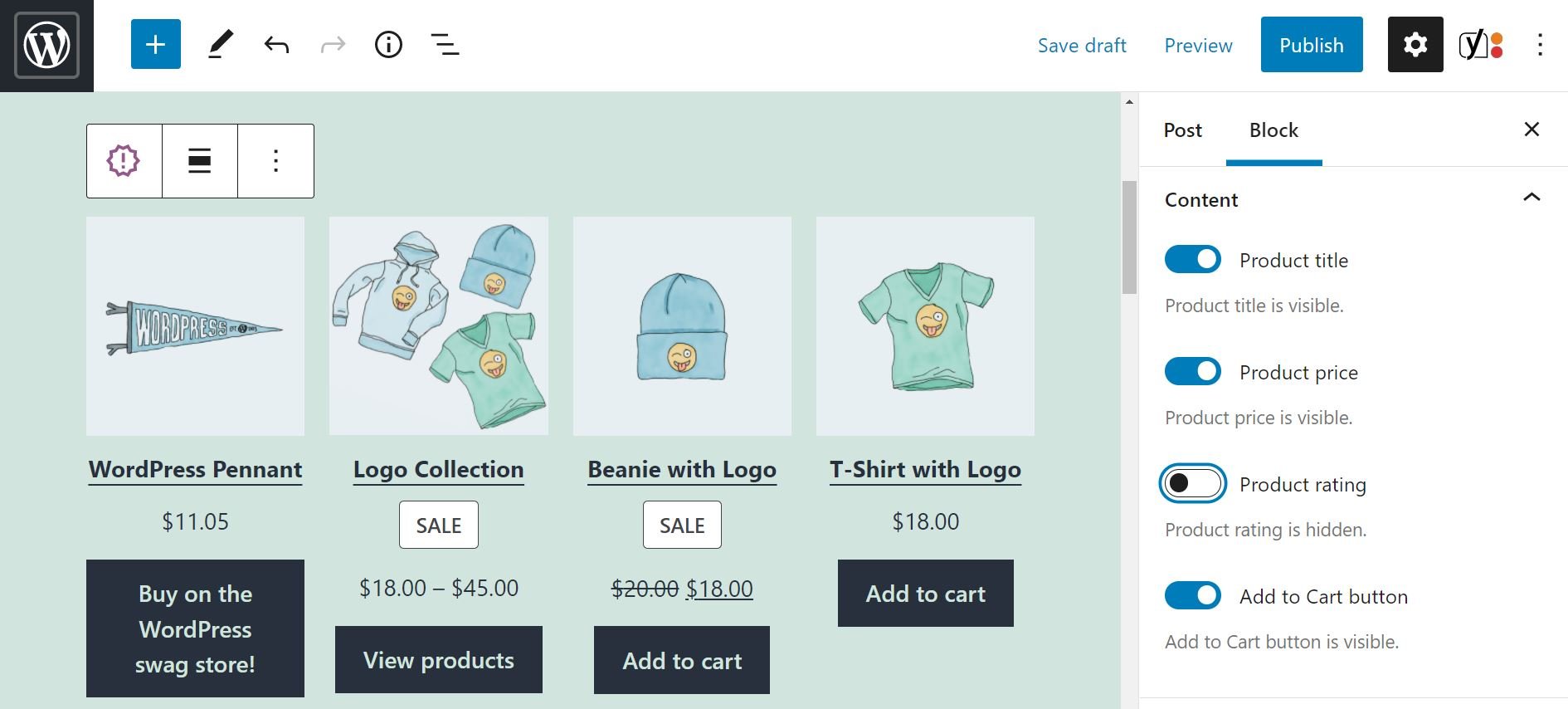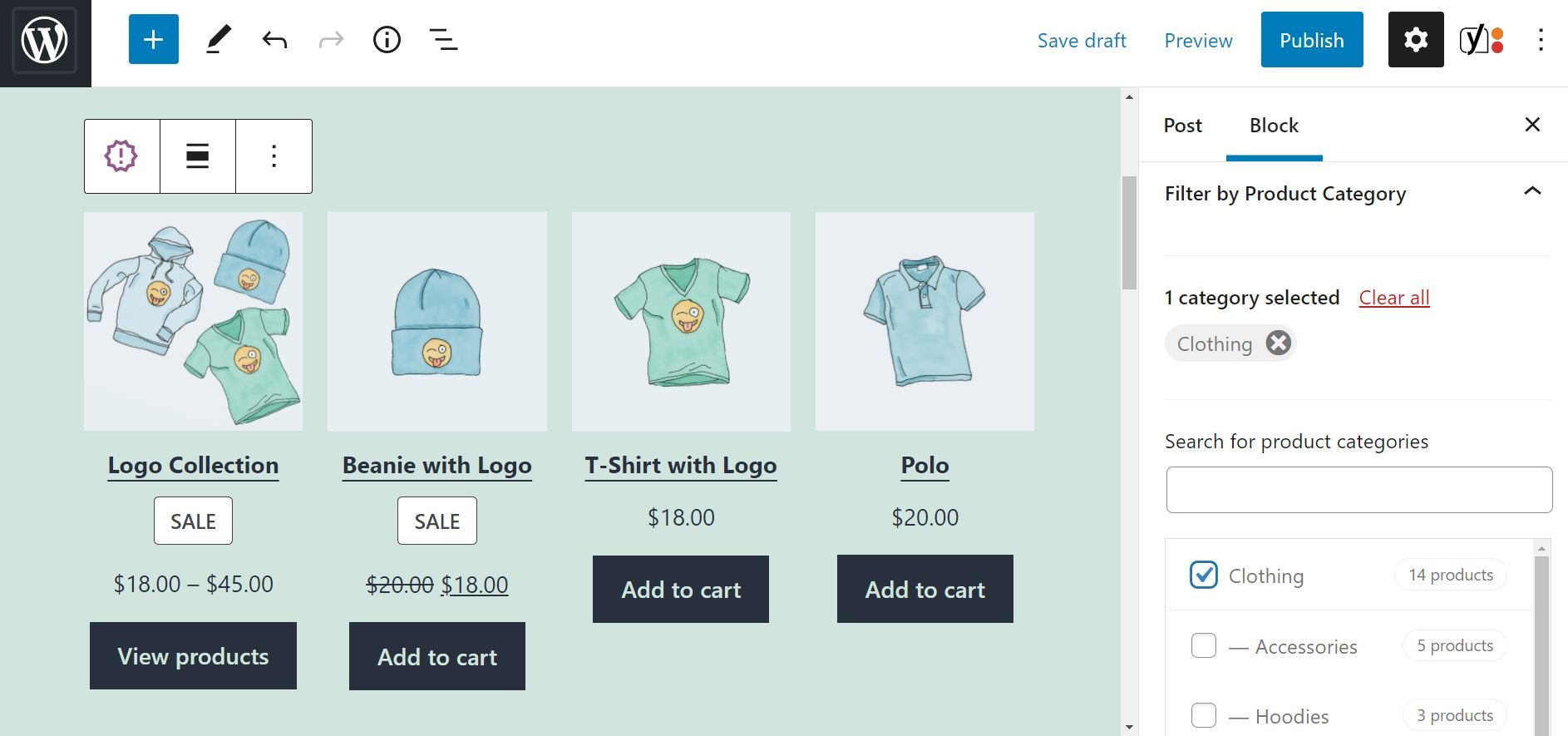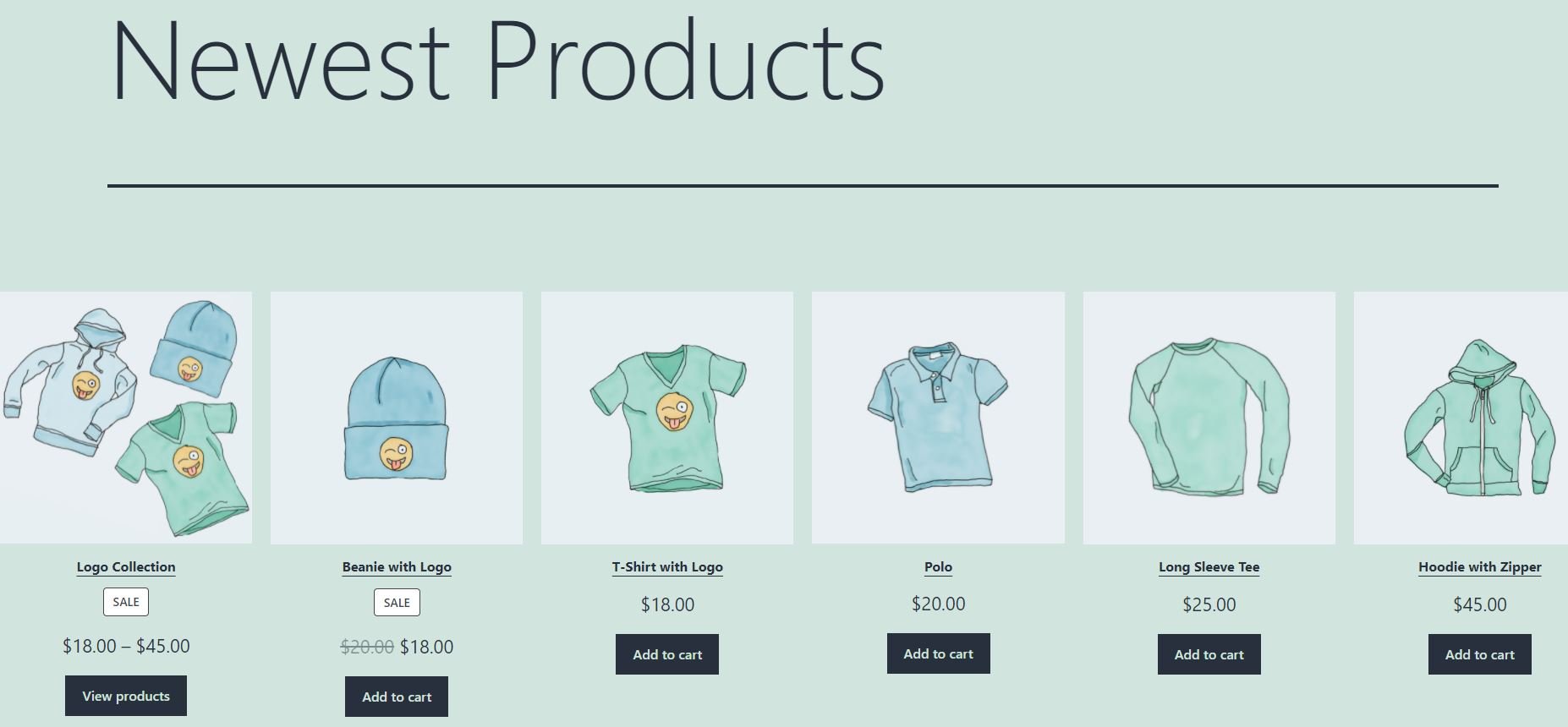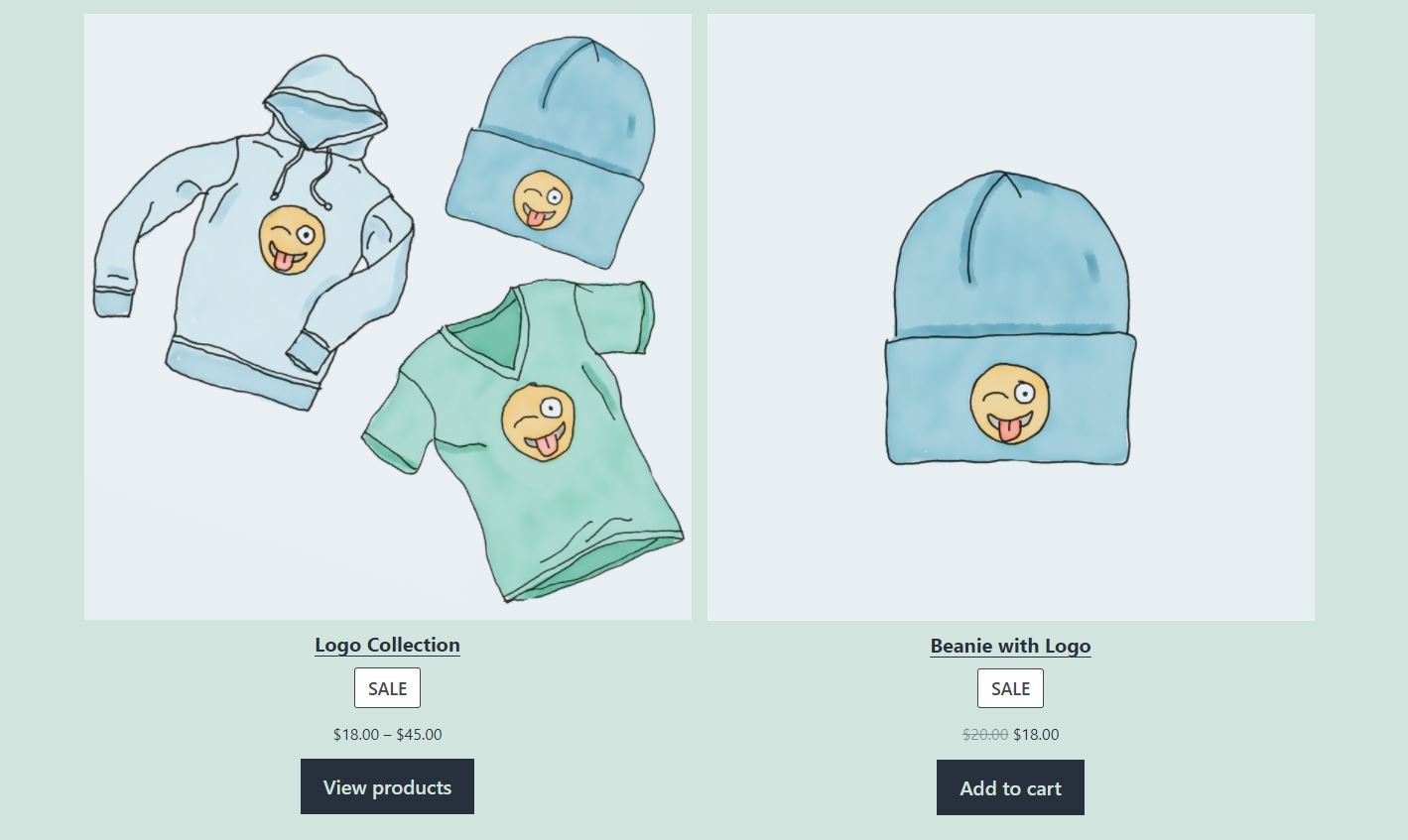Dans cet article, nous allons examiner de plus près le bloc Newest Products, et vous montrer comment l’ajouter à votre site Web. Nous aborderons également quelques bonnes pratiques pour l’utiliser efficacement.
C’est parti !
Comment ajouter le bloc WooCommerce Produits les plus récents à votre article ou page ?
Le bloc Newest Products vous aide à afficher les articles les plus récents de votre boutique WooCommerce. Cela peut vous aider à susciter l’intérêt pour vos derniers produits et à augmenter les conversions.
Pour utiliser ce bloc, ouvrez la page ou le message dans lequel vous souhaitez afficher vos offres les plus récentes. Cliquez ensuite sur le signe plus (+) pour ajouter un nouveau bloc, puis utilisez la barre de recherche pour rechercher l’option Produits les plus récents:
Une fois que vous avez inséré le bloc, vous verrez une grille avec vos derniers articles :
Notez que ce bloc n’est disponible que si vous avez une boutique WooCommerce. Si WooCommerce est activé sur votre site, vous aurez également accès à tous les autres blocs WooCommerce dans l’éditeur de blocs WordPress.
Paramètres et options du bloc WooCommerce Produits les plus récents
Par défaut, ce bloc affiche les neuf derniers articles que vous avez ajoutés à votre boutique. Il affiche également les principaux détails de chaque produit, y compris le titre et le prix de chacun, ainsi qu’une image et un bouton d’appel à l’action (CTA).
Heureusement, vous avez la possibilité de modifier certains de ces paramètres. Si vous cliquez sur le bloc, vous verrez apparaître une petite barre d’outils au-dessus de celui-ci :
Examinons chaque option de ce menu :
-
- Modifier le type ou le style du bloc : Vous pouvez transformer cet élément en un bloc Groupe ou Colonnes, ou un autre bloc WooCommerce tel que Produits les plus vendus et Produits en vente
.
-
- Modifier l’alignement :
Vous pouvez choisir une disposition en pleine largeur ou en grande largeur pour ce bloc.
- Options :
Vous pouvez copier le bloc, le regrouper, l’ajouter à vos blocs réutilisables ou le supprimer.
Vous trouverez également quelques paramètres supplémentaires dans le panneau de gauche. Par exemple, vous pouvez choisir d’afficher plus de produits (ou moins) en ajustant le nombre de colonnes et de rangées :
Dans la section Contenu, vous pouvez masquer certains détails sur les produits, tels que leurs évaluations :
Dans la section Filtrer par catégorie de produits, vous avez la possibilité de n’afficher que les derniers articles d’une catégorie particulière :
Vous pouvez également choisir plus d’une catégorie si vous préférez. Par exemple, si vous sélectionnez Vêtements et Accessoires, le bloc n’affichera que les produits les plus récents de ces deux catégories.
Enfin, vous disposez d’une option de paramètres avancés. Elle vous permet d’ajouter de nouvelles classes CSS au bloc et de le personnaliser davantage.
Conseils et meilleures pratiques pour utiliser efficacement le bloc WooCommerce « Newest Products »
Comme nous l’avons vu, le bloc WooCommerce Newest Products vous permet d’afficher les derniers articles de votre boutique. Vous pouvez également filtrer vos produits les plus récents par catégorie.
Certains de vos clients fidèles peuvent visiter votre site de temps en temps pour voir si vous avez ajouté de nouveaux produits. C’est pourquoi nous vous recommandons d’utiliser ce bloc dans des zones bien visibles de votre boutique, telles que la page d’accueil ou une page dédiée « Nouveautés » :
Par défaut, la grille affiche un bouton Ajouter au panier pour chaque article. Bien que vous ayez la possibilité de supprimer cet élément, nous ne le recommandons pas. Lorsque ces boutons sont disponibles, les visiteurs peuvent parcourir vos produits les plus récents et ajouter des articles à leur panier au fur et à mesure, sans avoir à quitter la page. Cela crée une expérience d’achat plus fluide et encourage les achats impulsifs.
Enfin, nous vous recommandons de n’afficher que les ajouts les plus récents à votre site. Remplir une page entière avec vos produits les plus récents peut submerger les acheteurs. Ce bloc vous permet d’ajouter jusqu’à 36 articles, mais nous vous suggérons d’en afficher dix ou moins, sauf si votre magasin est très grand.
Questions fréquemment posées sur le bloc WooCommerce Produits les plus récents
Jusqu’à présent, nous avons couvert les points les plus importants que vous devez savoir sur le bloc WooCommerce Produits les plus récents. Cependant, vous avez peut-être encore des questions sur cette fonctionnalité – répondons-y maintenant.
Puis-je mettre à jour les détails du produit dans le bloc ?
Malheureusement, non. Si vous souhaitez mettre à jour les informations sur vos produits les plus récents, y compris leurs prix et leurs images, vous devrez effectuer ces modifications à partir de la page Produits de votre tableau de bord.
Puis-je exclure certains produits du bloc ?
Dans le bloc des produits les plus récents, vous pouvez sélectionner la ou les catégories de produits que vous souhaitez promouvoir. Cependant, vous n’avez pas la possibilité d’exclure des produits particuliers de la grille.
Puis-je ajouter des informations supplémentaires sur les produits ou modifier le CTA ?
Contrairement à d’autres blocs WooCommerce, Newest Products est un peu restrictif en matière de personnalisation. Par exemple, vous n’avez pas la possibilité d’inclure des descriptions de produits dans la grille.
Vous vous demandez peut-être aussi s’il est possible de modifier le CTA. Par exemple, au lieu d’un bouton Ajouter au panier, vous pourriez préférer l’option Afficher le produit. Cette dernière n’est disponible que si l’article est une collection (et non un produit unique) :
Toutefois, il convient de noter que chaque image de la grille renvoie à la page produit correspondante. Par conséquent, les utilisateurs qui s’intéressent à un article peuvent simplement cliquer dessus, et ils seront dirigés vers plus d’informations.
Conclusion
Le bloc WooCommerce Newest Products vous permet d’afficher les derniers articles de votre boutique. Cela peut être un moyen puissant de promouvoir de nouveaux produits et de garder votre site frais.
Comme nous l’avons vu, ce bloc vous permet d’afficher vos produits les plus récents par catégorie. Il est également doté de boutons CTA dédiés, de sorte qu’un client intéressé par un article particulier peut simplement l’ajouter à son panier sans quitter la page.
Vous avez des questions sur l’utilisation du bloc Newest Products dans WooCommerce ? Faites-nous en part dans la section des commentaires ci-dessous !